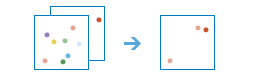Tìm các Vị trí Tương tự
Dựa trên tiêu chí bạn chỉ định, công cụ Tìm các Vị trí Tương tự sẽ đo lường các vị trí tương đương trong lớp tìm kiếm ứng viên với một hoặc nhiều vị trí tham chiếu. Công cụ này có thể trả lời các câu hỏi như
- Cửa hàng nào của bạn giống nhất với những người quản lý hàng đầu liên quan đến thông tin khách hàng?
- Căn cứ vào đặc điểm của các ngôi làng chịu ảnh hưởng nặng nhất từ dịch bệnh, những ngôi làng nào khác cũng có nguy cơ cao?
Chọn lớp có chứa các vị trí tham chiếu
Lớp điểm, đường hoặc vùng có chứa vị trí tham chiếu trùng khớp.
Bên cạnh việc chọn một lớp từ bản đồ của bạn, bạn cần chọn Chọn Lớp Phân tích Atlas Sinh sống hoặc Chọn Lớp Phân tích nằm dưới cùng trong danh sách xổ xuống. Thao tác này mở ra một bộ sưu tập có chứa các lớp hữu ích cho nhiều sự phân tích khác nhau.
Bạn có thể sử dụng mọi vị trí hoặc lựa chọn
Nếu cần thiết, sử dụng các nút lựa chọn để xác định các vị trí tham chiếu. Ví dụ, nếu lớp đầu vào có chứa tất cả các vị trí, các vị trí tham chiếu cũng như vị trí tìm kiếm ứng viên, bạn sẽ cần phải sử dụng một trong những công cụ lựa chọn để xác định các vị trí tham chiếu. Nếu bạn tạo ra hai lớp riêng biệt, một với các vị trí tham chiếu và lớp kia với tất cả các vị trí tìm kiếm ứng viên, bạn không cần phải đưa ra lựa chọn.
Nếu có nhiều hơn một vị trí tham chiếu, một vị trí duy nhất được tạo ra bằng cách tính trung bình các giá trị cho mỗi trường được sử dụng để phân tích tính tương tự.
Tìm kiếm các vị trí tương tự tại
Vị trí tìm kiếm ứng viên trong lớp này sẽ được xếp hạng từ giống nhiều nhất đến giống ít nhất. Tính tương tự dựa trên mức độ gần với từng vị trí phù hợp với vị trí tham chiếu trên các trường mà bạn chỉ định.
Bên cạnh việc chọn một lớp từ bản đồ của bạn, bạn cần chọn Chọn Lớp Phân tích Atlas Sinh sống hoặc Chọn Lớp Phân tích nằm dưới cùng trong danh sách xổ xuống. Thao tác này mở ra một bộ sưu tập có chứa các lớp hữu ích cho nhiều sự phân tích khác nhau.
Đặc tính tương tự trên
Các trường bạn chọn sẽ là tiêu chí được dùng để đánh giá tính tương tự. Nếu bạn chọn một trường dân số và thu nhập, ví dụ, các vị trí tìm kiếm ứng cử viên với mức thấp nhất (tốt nhất), bảng xếp hạng sẽ là những giá trị dân số và một trường thu nhập tương tự đến các vị trí tham chiếu của bạn.
Hiển thị cho tôi
Bạn có thể xem tất cả các vị trí tìm kiếm ứng viên được xếp hạng từ giống nhiều nhất đến giống ít nhất, hoặc bạn có thể chỉ định số lượng kết quả mà bạn muốn xem.
- Tất cả vị trí từ giống nhiều nhất đến giống ít nhất—Tất cả đối tượng trong lớp tìm kiếm ứng viên sẽ được đưa vào thứ tự xếp hạng trong lớp kết quả
- Số lượng vị trí được trả về—bạn xác định có bao nhiêu ứng viên giống nhiều nhất cần đưa vào lớp kết quả. Đầu vào mặc định là 1.
Tên lớp kết quả
Cung cấp tên lớp sẽ được tạo trong mục Nội dung của Tôi và thêm vào bản đồ. Lớp kết quả này sẽ bao gồm các vị trí tham chiếu và số lượng các vị trí tìm kiếm ứng viên được xếp hạng mà bạn đã chỉ định. Nếu tên lớp kết quả đã tồn tại, bạn sẽ được yêu cầu đổi tên nó.
Sử dụng chức năng Lưu kết quả trong hộp xổ xuống, bạn có thể chỉ định tên thư mục trong mục Nội dung của Tôi nơi sẽ lưu trữ kết quả của bạn.